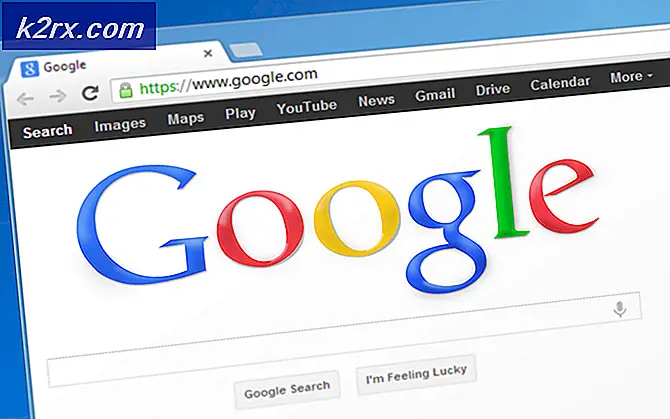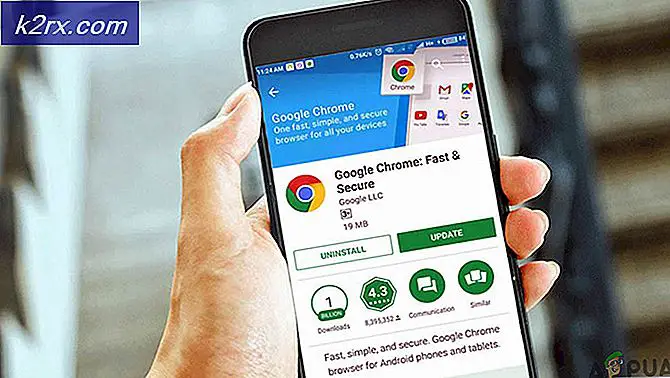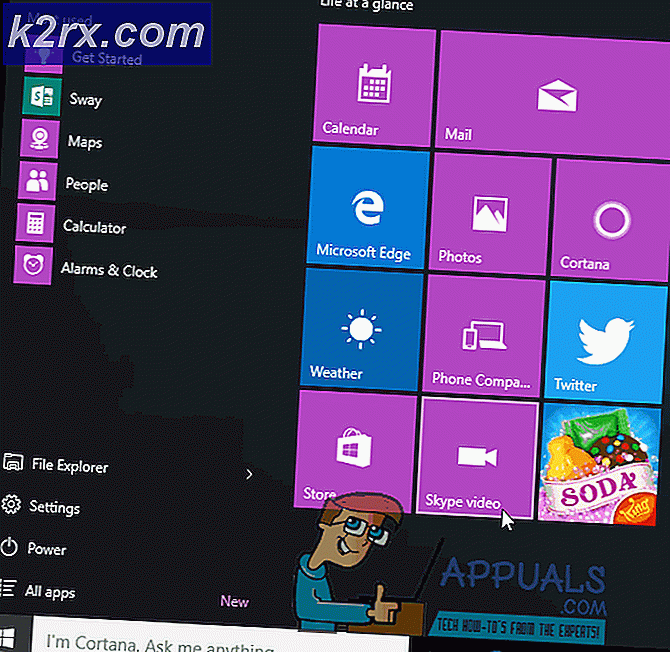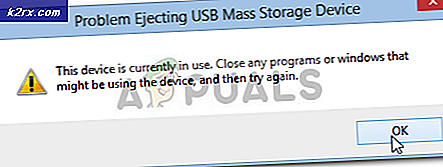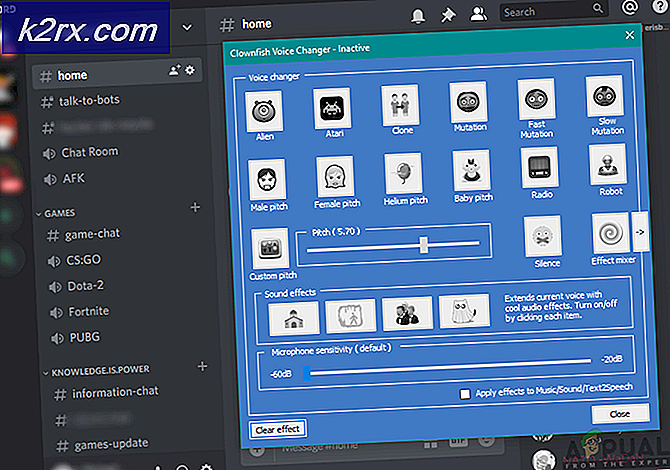Làm thế nào để sửa lỗi kết cấu PUBG không tải?
Khi người chơi PUBG bắt đầu trò chơi, kết cấu của các tòa nhà và xung quanh khác không tải được khi người chơi tiếp đất. Điều này làm cho trò chơi gần như không thể chơi được ngay từ đầu và phải mất một lúc để tải các kết cấu, khiến bạn dễ dàng trở thành mục tiêu của đối thủ.
Có một số cách khác nhau bạn có thể làm để cải thiện tốc độ tải của kết cấu trong PUBG nhưng bạn vẫn nên kiểm tra xem thiết lập của mình có thực sự có thể chạy PUBG mà không gặp sự cố hay không. Kiểm tra các phương pháp chúng tôi đã chuẩn bị để giải quyết vấn đề của bạn!
Nguyên nhân nào khiến kết cấu PUBG không tải?
Kết cấu PUBG tải chậm vì đủ tài nguyên bộ nhớ bị thiếu hoặc không thể truy cập vào thời điểm đó. Tuy nhiên, có một số nguyên nhân cụ thể có thể được nghiên cứu để đưa ra giải pháp rõ ràng hơn. Kiểm tra nó dưới đây:
Giải pháp 1: Cập nhật trình điều khiển đồ họa của bạn
Đây thường là điều tốt nhất bạn có thể làm để giải quyết sự cố như vậy xảy ra với trò chơi điện tử của mình. Trình điều khiển cạc đồ họa là kênh giao tiếp chính giữa máy tính và cạc đồ họa và điều quan trọng là phải cài đặt trình điều khiển mới nhất. Hãy chắc chắn rằng bạn làm như vậy bằng cách làm theo các hướng dẫn bên dưới!
- Đảm bảo rằng bạn nhấp vào nút menu Bắt đầu, gõ “Quản lý thiết bị”, Và chọn nó từ danh sách kết quả bằng cách nhấp vào kết quả đầu tiên. Bạn cũng có thể sử dụng Tổ hợp phím Windows + R để mở hộp thoại Chạy. Kiểu "devmgmt.msc”Trong hộp Chạy và nhấp vào OK để chạy Trình quản lý Thiết bị.
- Để cập nhật thẻ video bạn đã cài đặt trên máy tính của mình, hãy mở rộng Bộ điều hợp hiển thị , nhấp chuột phải vào cạc đồ họa của bạn và chọn Gỡ cài đặt thiết bịLựa chọn.
- Xác nhận bất kỳ lời nhắc hộp thoại nào có thể yêu cầu bạn xác nhận việc xóa trình điều khiển thiết bị đồ họa hiện tại và đợi quá trình gỡ cài đặt hoàn tất.
- Tìm trình điều khiển cạc đồ họa của bạn trên trang web của NVIDIA hoặc AMD. Nhập thông tin cần thiết về thiết bị và hệ điều hành của bạn và nhấp vào Tìm kiếm.
- Danh sách tất cả các trình điều khiển có sẵn sẽ xuất hiện được sắp xếp theo thứ tự thời gian với trình điều khiển gần đây nhất ở trên cùng. Đảm bảo rằng bạn chọn mục nhập gần đây nhất, nhấp vào tên của nó và Tải xuống sau đó. Lưu tệp thực thi vào máy tính của bạn, mở tệp và Làm theo các hướng dẫn trên màn hình để cài đặt nó. Kiểm tra xem các kết cấu trong PUBG có tải đúng cách ngay bây giờ không!
Giải pháp 2: Tắt NVIDIA ShadowPlay (chỉ người dùng NVIDIA)
NVIDIA ShadowPlay là một công cụ cho phép người dùng dễ dàng chụp và chia sẻ các bản ghi video trò chơi, ảnh chụp màn hình và luồng trực tiếp của họ. Đây là một phần của công cụ trải nghiệm GeForce và bạn có thể truy cập dễ dàng bằng các phím nóng, v.v. Tuy nhiên, một số người dùng đã báo cáo rằng việc tắt NVIDIA ShadowPlay thực sự giải quyết được sự cố liên quan đến tải kết cấu và có vẻ như tính năng này tiêu tốn nhiều tài nguyên. Hãy làm theo các bước bên dưới để vô hiệu hóa nó!
- Mở Trải nghiệm GeForce bằng cách tìm kiếm nó trên Máy tính để bàn của bạn hoặc menu Bắt đầu. Chờ nó mở ra và nhấp vào biểu tượng răng cưa từ màn hình chính nằm ở góc trên bên phải để mở Cài đặt.
- Từ Chung tab, xác định vị trí Chia sẻ với tùy chọn “Cho phép bạn ghi lại, phát trực tuyến, phát sóng và chụp ảnh màn hình của trò chơi của bạn”Mô tả bên dưới. Đảm bảo bạn trượt thanh trượt sang trái để vô hiệu hóa nó.
- Chấp nhận những thay đổi bạn đã thực hiện và kiểm tra xem liệu các kết cấu PUBG hiện có tải đúng cách hay không!
Giải pháp 3: Cài đặt trò chơi hoặc di chuyển tệp trang của bạn trên SSD
Nếu bạn có ổ SSD được kết nối với máy tính của mình, sẽ là thông minh nếu bạn lưu trữ trò chơi PUBG trên đó để cải thiện thời gian tải. Điều này có thể được thực hiện dễ dàng như gỡ cài đặt trò chơi và cài đặt lại trên ổ SSD. Tiến trình của bạn gắn liền với tài khoản của bạn, vì vậy đừng lo lắng về việc mất dữ liệu!
- Nhấp vào menu Bắt đầu và mở Bảng điều khiển bằng cách tìm kiếm nó. Ngoài ra, bạn có thể nhấp vào biểu tượng bánh răng để mở cài đặt nếu bạn đang sử dụng Windows 10.
- Trong Pa-nen Điều khiển, hãy chọn Xem dưới dạng - Danh mục ở góc trên cùng bên phải và nhấp vào Gỡ bỏ cài đặt một chương trình trong phần Chương trình.
- Nếu bạn đang sử dụng ứng dụng Cài đặt, hãy nhấp vào Ứng dụng ngay lập tức sẽ mở danh sách tất cả các chương trình đã cài đặt trên PC của bạn.
- Xác định vị trí PUBG vào Bảng điều khiển hoặc Cài đặt và nhấp vào Gỡ cài đặt.
- Trình hướng dẫn gỡ cài đặt của nó sẽ mở ra, vì vậy hãy làm theo hướng dẫn để gỡ cài đặt nó.
- Nhấp chuột Hoàn thành khi trình gỡ cài đặt hoàn tất quá trình và đảm bảo bạn cài đặt lại trò chơi giống như cách bạn cài đặt lần đầu. Chỉ lần này, khi được nhắc cài đặt nó ở đâu, hãy chọn một vị trí trên ổ SSD của bạn. Nếu trò chơi được đặt trên Steam, hãy đảm bảo bạn tạo thư viện trên ổ SSD của mình.
- Mở của bạn hơi nước Máy khách PC bằng cách nhấp đúp vào phím tắt của nó trên Máy tính để bàn hoặc bằng cách tìm kiếm nó trong menu Bắt đầu chỉ bằng cách gõ “Steam” sau khi nhấp vào Nút menu bắt đầu hoặc là Tìm kiếm (Cortana)
- Sau khi ứng dụng khách Steam mở ra, hãy nhấp vào hơi nước ở trên cùng bên phải của cửa sổ và chọn Cài đặt. Điều hướng đến Tải xuống tab trong Cài đặt cửa sổ và nhấp vào Thư mục Thư viện Steam. Nhấn vào Thêm thư mục thư viện
- Đảm bảo bạn duyệt qua ổ SSD của mình và chọn một thư mục nằm bên trong!
- Khi cài đặt bắt đầu trên Steam, hãy đảm bảo rằng bạn chọn thư viện này! Kiểm tra xem sự cố vẫn xuất hiện!
Tuy nhiên, nếu bạn không có đủ dung lượng trên ổ SSD để bao gồm trò chơi, bạn có thể thử di chuyển tệp hoán trang của mình sang ổ SSD. Vì PUBG sử dụng nhiều RAM, nó thường dựa vào tệp hoán trang để có thêm tài nguyên và sẽ tốt hơn nếu tệp hoán trang được đặt trên SSD nhanh! Hãy chắc chắn rằng bạn làm điều đó dưới đây!
- Nhấp chuột phải vào PC này mục nhập thường có thể được tìm thấy trên Máy tính để bàn của bạn hoặc trong Trình khám phá tệp của bạn. Chọn Tính chất.
- Nhấp vào nút “Thiết lập hệ thống nâng cao”Ở bên phải cửa sổ và điều hướng đến Nâng cao Phía dưới cái Hiệu suất phần, nhấp vào Cài đặt và điều hướng đến Nâng cao tab của cửa sổ này.
- Phía dưới cái Bộ nhớ ảo phần, nhấp vào Thay đổi. Nếu hộp kiểm bên cạnh “Tự động quản lý kích thước tệp hoán trang cho tất cả các ổ đĩa”Tùy chọn được chọn, bỏ chọn nó và chọn ổ SSD của bạn nơi bạn muốn lưu bộ nhớ tệp hoán trang.
- Sau khi bạn đã chọn đúng đĩa, hãy nhấp vào nút radio bên cạnh kích thước tùy chỉnh và chọn Ban đầu và Tối đa Bạn có thể chọn cùng số lượng bạn đã sử dụng hoặc bạn có thể tăng lên một chút!
- Đảm bảo rằng bạn đặt kích thước ban đầu và tối đa thành cùng một giá trị để tránh những thay đổi lớn. Kiểm tra xem các kết cấu PUBG vẫn không tải được không!